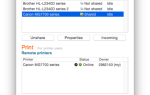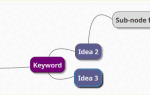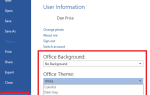Содержание
Каждое письмо является потенциальным отвлечением. Вы можете управлять своей электронной почтой, используя правила, флаги приоритетов и цветовые категории. Этот автоматизированный рабочий процесс
поможет вам очистить ваш почтовый ящик Outlook и избавить ваш разум от беспорядка.
Рассмотрите возможность автоматического условного форматирования входящих сообщений, чтобы поднять производительность на новый уровень. Каждое сообщение может быть классифицировано и отфильтровано, как только оно поступит в ваш почтовый ящик. Эта статья предназначена для всех пользователей Outlook, но может быть особенно полезна для тех, кто использует учетные записи электронной почты IMAP. В учетных записях IMAP не допускается широкое использование цветовых категорий.
,
Что такое условное форматирование?
Условное форматирование папки «Входящие» — это автоматический метод раскрашивания сообщений при их поступлении в папку «Входящие». Мы можем назначить различный диапазон цветов, шрифтов и стилей каждому сообщению, указанному в диапазоне условий. Если условия соблюдены, сообщение получит соответствующие условия форматирования, выделит его и облегчит рабочий процесс.
Теперь я покажу вам несколько быстрых примеров, чтобы ваш почтовый ящик переместился.
Настройка условного форматирования входящих
Настроить несколько правил условного форматирования папки «Входящие» действительно очень просто, и это может иметь большое значение для вашего рабочего процесса
,
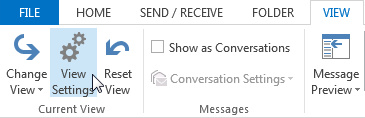
Голова к Посмотреть Вкладка. Под Текущий вид, Выбрать Посмотреть настройки. Откроется панель «Дополнительные параметры просмотра». Выбрать Условное форматирование. Это покажет вам список параметров условного форматирования по умолчанию, некоторые из которых уже будут использоваться.
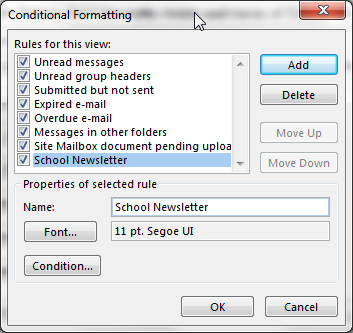
Нажмите добавлять. Введите имя для вашего первого правила. Я буду следить за тем, чтобы никогда не пропустить школьный бюллетень, поэтому правило называется «Школьный бюллетень». Теперь выберите Шрифт. У вас есть полный спектр доступных шрифтов Windows
Это означает, что в вашем распоряжении Comic Sans, Chiller и Wingdings
, Однако, поскольку мы пытаемся поддерживать наш рабочий процесс входящих, я бы предложил придерживаться чего-то разумного, что не отвлекает вас!
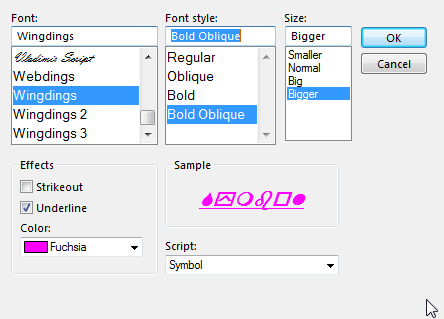
Выбрав шрифт, выберите цвет и увеличьте размер шрифта до большой (по какой-то причине эта система покончила с обычными точками шрифта, предположительно, поэтому мы не выбираем абсурдно большой размер, который нарушил бы панель входящих сообщений Outlook). Когда вы будете готовы, нажмите Хорошо.
Теперь выберите Состояние. Я добавляю только один адрес к этому правилу, в От коробка. Если вы знаете один адрес, введите его, где это применимо. Если вы добавляете длинный список или даже несколько адресов, нажмите От откроет вашу адресную книгу Outlook. После того, как вы добавили необходимые адреса, нажмите Хорошо, и возвращайтесь в свой почтовый ящик. Правило будет применяться со следующего электронного письма, которое вы получите.
Добавление цветовых категорий
Теперь мы знаем, как создать условный формат для входящей почты, мы можем начать специализировать наши правила. Панель «Условия» имеет три вкладки: Сообщения, Больше вариантов, а также продвинутый. Мы можем использовать каждую вкладку для оптимизации нашего почтового ящика
,
Сообщения
Использовать Сообщения вкладка для создания конкретного поиска слова для каждого письма, как оно приходит. Изолируйте ключевое слово, слова или фразы, которые неоднократно вводятся в ваш почтовый ящик
и, если они важны, примените фильтр.
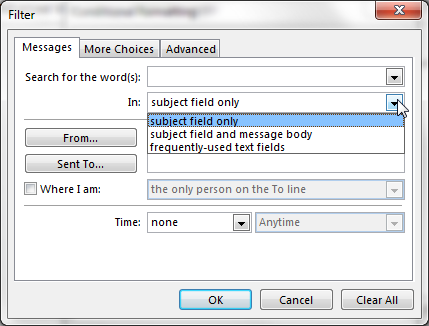
Мы также можем применить форматирование к нашим электронным письмам, основываясь на различных временных фильтрах, включая время получения, отправления, создания, изменения и дату отправки письма в папку «Входящие», например, «В любое время», «Вчера», «За последние 7 дней» или «Последний». неделю.
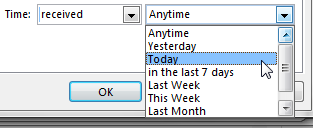
Больше вариантов
Больше вариантов На вкладке вы найдете цветовые категории, а также параметры для сопоставления непрочитанных или прочитанных элементов, которые имеют несколько вложений, имеют различные уровни важности или были независимо помечены пользователем.
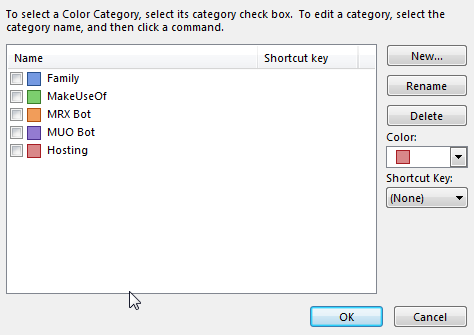
Фильтры форматирования цветовой категории такие же, как и те, которые вы уже установили, но это упрощает построение на любых цветовых правилах, которые вы уже используете. Таким образом, вы можете автоматизировать свои цвета!
продвинутый
продвинутый Вкладка позволяет нам создавать специализированные критерии условного форматирования для фильтрации и применения к вашей папке входящих. Нажав на поле Кнопка предоставит вам доступ к несколько подавляющему списку потенциальных критериев фильтрации, из которых вы можете выбрать несколько вариантов для построения «дерева фильтров».
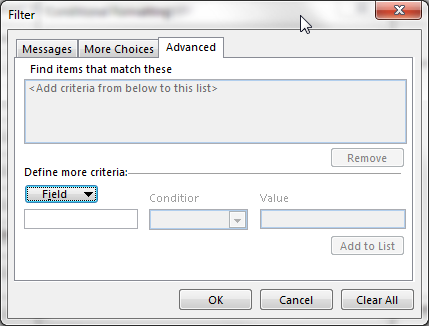
Здесь есть значительное количество вариантов, но не позволяйте этому откладывать создание собственных списков. Не торопитесь и просматривайте каждый список. Большое количество опций просто не будет применяться к вашей папке входящих, поэтому теоретически это должно сузить диапазон поиска.
Вы сейчас условно форматируете
Теперь вы сможете настроить ряд правил условного форматирования для своей папки «Входящие», независимо от того, фильтруете ли вы все в определенные папки или нет. Даже электронные письма, отправляемые в эти конкретные папки, могут принимать форматирование с ними, что позволяет вам варьировать способы применения определенных цветов. Например, вместо выделения конкретных имен попробуйте раскрасить и отфильтровать конкретную тему или ключевое слово.
Условное форматирование невероятно легко настроить, и после того, как вы запустите его, оно сохранит ваш почтовый ящик — и, надеюсь, ваш разум — в некоторой степени свободным от цифрового беспорядка
,
Вы используете условное форматирование входящих сообщений? У вас есть какие-нибудь хитрости или советы для наших читателей? Дайте нам знать ниже!